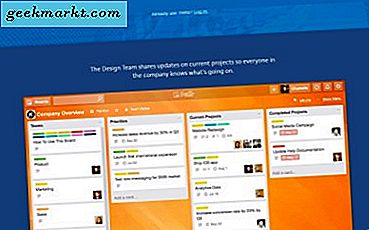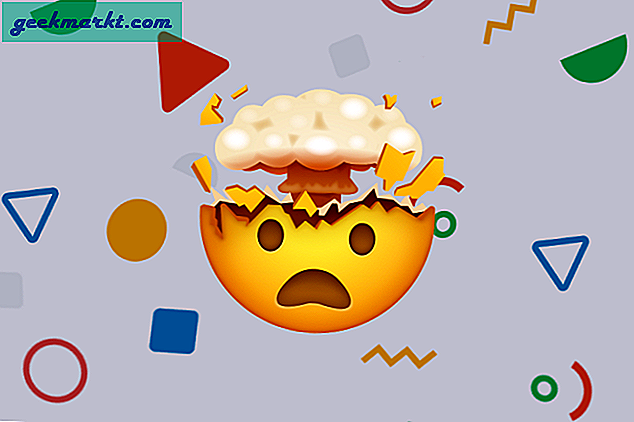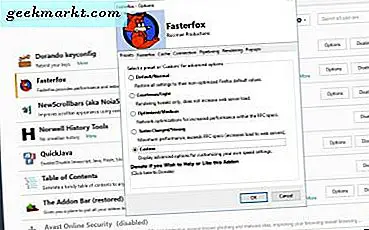Microsoft introduserte Win + X-menyen i Windows 8, og den gjenstår i Win 10. Det er en meny som åpnes når du trykker på hurtigtasten Win + X. Menyen inneholder en rekke systemverktøys snarveier, men du kan legge mye til det med Win + X Menu Editor .
Win + X Menu Editor er en programvarepakke som tilpasser Win + X-menyen. Så med det kan du legge til nye program- og systemverktøy snarveier, redigere dem allerede på menyen eller fjerne dem. Åpne denne siden og klikk Last ned: Win + X Menu Editor for Windows 8 for å lagre programvareens komprimerte zip-fil. Åpne File Explorer og klikk på Extract all for å trekke ut mappen. Deretter kan du åpne programvaren fra den utpakkede mappen.

Når du har åpnet vinduet i stillbildet over, trykker du på Legg til en programknapp og velg Legg til et program fra menyen. Velg en programvarepakke for å legge til i menyen, og trykk på Åpne- knappen. Hvis du vil bruke endringene, trykker du på Restart Explorer. Åpne deretter Win + X-menyen, som nå inneholder programvaresnarveien lagt til.

Du kan legge til et kontrollpanelelement omtrent det samme. Velg Legg til et kontrollpanelelement fra menyen Legg til en program for å åpne vinduet under. Du kan velge en snarvei for å legge til i menyen derfra. Trykk så på Restart Explorer- knappen som før.

Du kan legge til nye grupper på Win + X-menyen. Klikk på Opprett en gruppe- knapp for å legge til en gruppe i menyen. Velg deretter gruppen og klikk Legg til et program for å legge til snarveier til den nye gruppen. Trykk på Restart Explore r etter å ha lagt til noen nye snarveier til gruppen.
For å tilpasse gjenstander på menyen, høyreklikk en snarvei i vinduet for å åpne kontekstmenyen i bildet nedenfor. Det inkluderer noen ekstra alternativer som Fjern, som du kan slette snarveier fra Win + X-menyen. Du kan også velge Flytt opp og Flytt ned alternativer for å omplassere posisjonen til menyens snarveier.

Totalt sett er Win + X Menu Editor et flott verktøy for å tilpasse Win + X-menyen med. Med denne programvaren kan du nå utvide antall snarveier på den menyen.